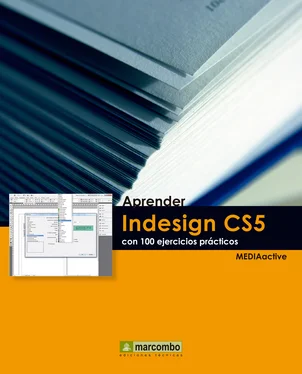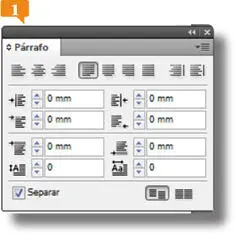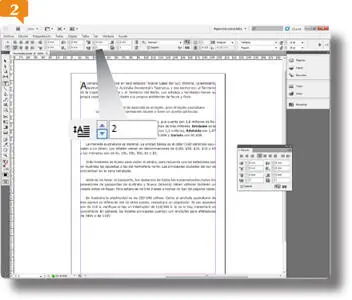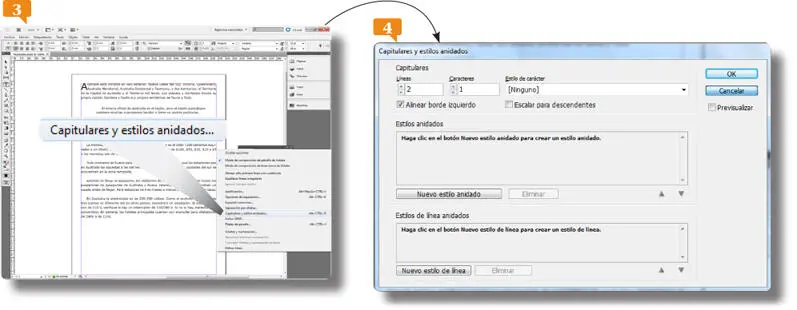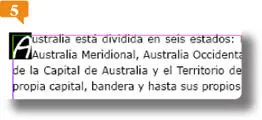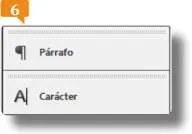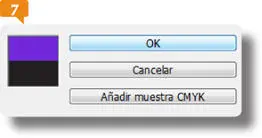8.Esta opción fuerza a todas las líneas del párrafo a ocupar toda la anchura del marco de texto, incluyendo la última línea, sea cual sea su longitud. Cuando esta última línea contiene pocas palabras y, por tanto, no ocupan toda la anchura, el resultado es poco estético, como puede ver en pantalla. Para acabar vamos a aplicar a todos los párrafos la alineación justificada. Haga clic cinco veces en el texto para seleccionarlo entero y pulse el icono Justificar con la última línea alineada a la izquierdadel panel Párrafo.
9.Para terminar, deseleccione el texto pulsando en cualquier punto de la página, abra el menú Archivoy haga clic sobre el comando Guardar.
LAS LETRAS CAPITULARES SE INTRODUCEN al inicio de los párrafos para encabezar y resaltar su contenido. Una capitular es una letra, la primera del párrafo, que se muestra en un tamaño mucho mayor que el resto de caracteres del párrafo. Este tamaño puede variar según las líneas que el usuario desea que ocupe la letra. InDesign permite la creación de capitulares mediante un control incluido en el panel Párrafo, en el que se debe indicar el número de líneas que éstas deben ocupar.
IMPORTANTE
Para eliminar un carácter capitular basta con que establezca el valor 0 en el control Capitular (número de líneas)del panel Párrafo.

1.En este ejercicio crearemos una capitular como encabezado del primer párrafo. Para empezar, eliminaremos la sangría de primera línea de dicho párrafo. Sitúe el cursor de edición al inicio del primer párrafo y cambie por 0el valor que aparece en el campo Sangría de primera líneadel panel Párrafo. 
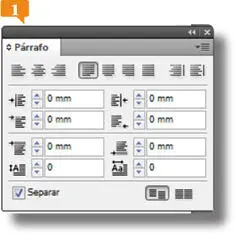
No confunda los controles de párrafo Sangría izquierday Sangría izquierda de primera fila.
2.La creación de capitulares se lleva a cabo desde este mismo panel o bien desde los controles de formato de párrafo. Es posible aplicar el estilo de capitular a un carácter o a varios mediante los dos últimos controles del panel. En este caso, sólo aplicaremos el estilo de capitular sobre la primera letra del párrafo. Haga doble clic en el control Capitular (número de líneas), el que muestra una letra A seguida del esquema de párrafo en el panel Párrafo, escriba el valor 2y pulse Retorno. 
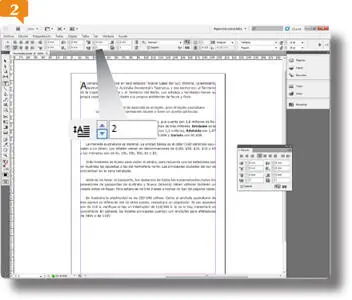
Observe que al modificar el valor del control Capitular (número de línea)cambiar también automáticamente el del control Capitular (uno o más caracteres), que debe ser de como mínimo 1.
3.Puede ver ahora en el documento que la capitular ocupa dos líneas del párrafo. En el caso de que disponga de estilos de carácter definidos, con los que trabajaremos más adelante, puede aplicarlos desde el cuadro Capitulares y estilos anidados. Haga clic en el botón de opciones del panel Párrafoy pulse en el comando Capitulares y estilos anidados. 
4.Se abre ese cuadro de diálogo mostrando las características de nuestra capitular. En este caso, como todavía no hemos creado estilos de carácter, saldremos de él sin realizar cambios y procederemos a cambiar las características del carácter capitular desde el panel Carácter. Cierre el cuadro de diálogo pulsando el botón Cancelar. 
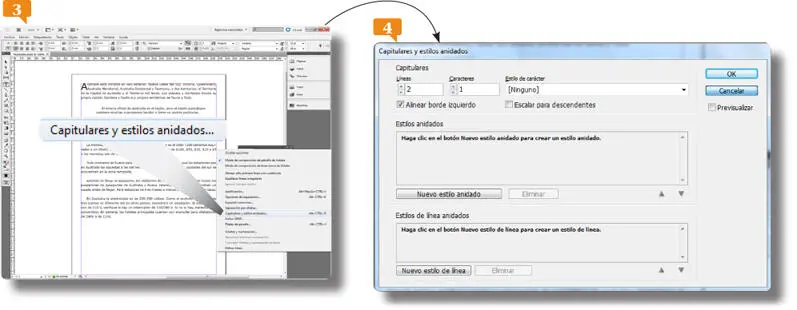
5.Arrastre el ratón para seleccionar únicamente la letra capitular y acceda al panel Carácterdesde el menú Texto.
6.Vamos a cambiar la fuente y el color a la capitular. Abra la lista de fuentes en el panel Caráctery elija una llamativa. 
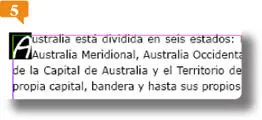
7.Mediante el arrastre, acople los paneles Caráctery Párrafoa los abiertos a la derecha, situándolos en el mismo grupo. 
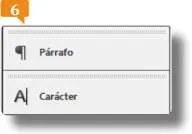
Para colocar un panel en el mismo grupo que otro, arrástrelohasta que aparezca una línea azul sobre su cabecera.
8.Para acceder al selector de colores, haga doble clic sobre el icono Relleno, que muestra la letra T sobre un fondo blanco en el panel Herramientas.
9.Seleccione un color en el cuadro Selector de colory pulse el botón OKpara aplicarlo. 
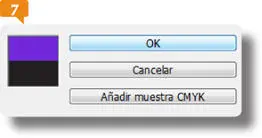
10.Haga clic en cualquier punto de la página para deseleccionar la capitular y ver el efecto conseguido y, por último, guarde los cambios pulsando la combinación de teclas Ctrl.+S.
LA PARTICIÓN DE UNA PALABRA CONSISTE en la división en sílabas que efectúa el programa cuando no cabe completa al final de una línea y la justificación es el modo en que la aplicación distribuye los espacios entre las letras para que se ajusten exactamente a la anchura de un marco de texto. En cuanto a la partición, el usuario puede especificar el número mínimo de letras que debe tener una palabra para que se parta, así como el número de caracteres que deben mostrarse en la primera parte de la partición y en la segunda. Además, también pueden especificarse otras características, como la partición de palabras en mayúsculas y la aparición de guiones en hileras.
Читать дальше